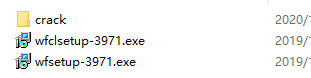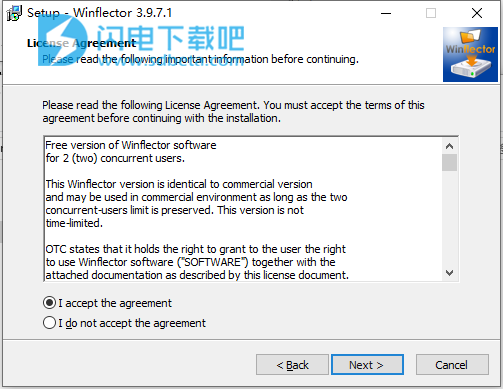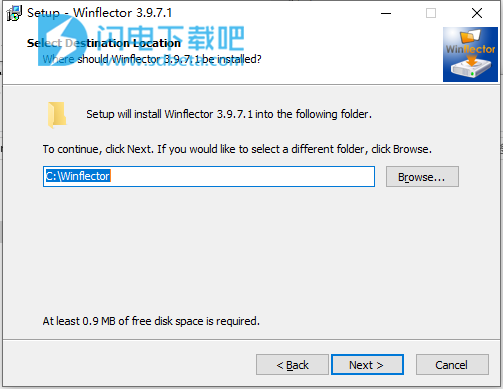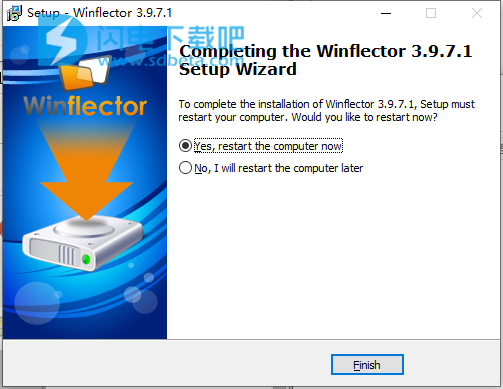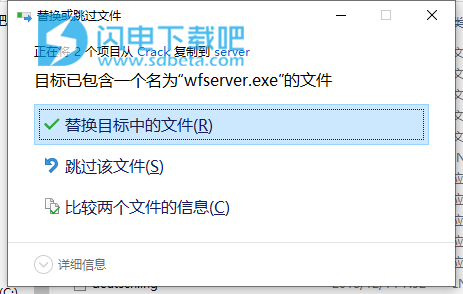Winflector允许在Windows服务器上终端(远程)执行Windows应用程序。内置HTTP服务器,可从HTML5浏览器访问,打印为PDF。具有业务应用程序的集中访问和执行优势,支持多个用户同时并发远程访问,Winflector在应用程序服务器上启动GUI(图形用户界面)应用程序,并将图形界面的各个元素(例如窗口,菜单或图标)重定向到终端系统,从而允许远程执行。 Winflector可用于启动利用用户图形界面的应用程序和在Windows控制台模式下执行的应用程序。该应用程序不需要修改或附加其他库。该软件包括服务器和客户端。 Winflector服务器安装在将成为应用程序服务器的计算机上,并负责授权处理和启动应用程序。客户端由三个可执行文件(wfc.exe,vtm.exe和gte.exe)组成,该文件是在终端计算机上安装并执行的程序。这两个系统通过TCP / IP网络进行通信。低吞吐量要求使其不仅可以在局域网中工作,而且可以使用专用连接或VPN Internet通道在广域网(WAN)中工作。如果使用高级加密选项,则可以通过开放的Internet链接进行通信。本次带来破解版下载,有需要的朋友不要错过了!

安装破解教程
1、下载并解压,得到安装程序和crack破解文件夹
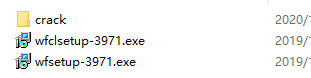
2、双击exe安装,勾选接受协议,点击next
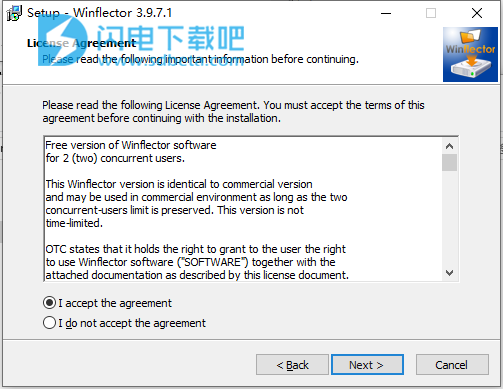
3、安装位置,点击next
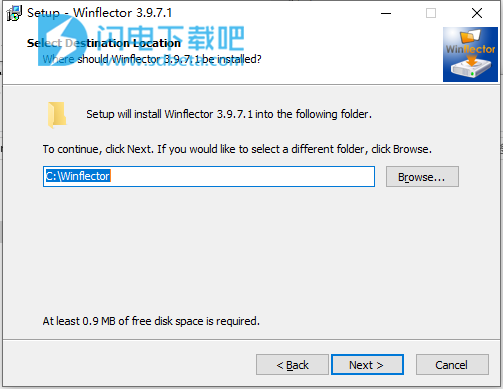
4、安装完成,退出向导
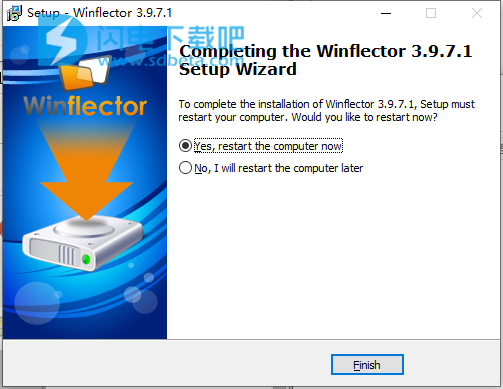
5、将crack中的文件复制到安装目录中,点击替换目标中的文件,默认路径C:\Winflector\server
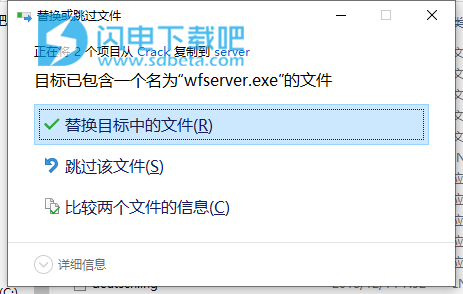
软件优势
1、迁移到互联网
将Windows应用程序迁移到Internet!无需重写应用程序。您可以直接在HTML5 Internet浏览器中使用它。可以
使用Internet浏览器从任何地方安全地运行应用程序。
无需安装和配置HTTP服务器,它直接内置在Winflector服务器中。
Winflector PDF Printer允许您甚至从浏览器进行打印。然后,您可以保存或浏览生成的打印输出。
2、集权
Winflector软件创建了一个现代化的集中式工作环境,特别推荐用于多分支机构的企业。集中式体系结构和远程应用程序执行可确保较低的管理成本,增强的安全性,对即时更新的数据库的访问权限,并可以不受限制地发展公司。
市场竞争加剧了应用程序处理和数据库的集中化。这种趋势通常称为“集中式处理”或“虚拟化”或“云计算”。所有这些方法都有一个基本目的:在可能需要的地方安全共享用户应用程序和最新数据库。Winflector是任何旨在实现该目标的策略的重要组成部分。
3、多用户访问
安装在服务器上的应用程序(远程应用程序)和Winflector共享的应用程序可以由在中心办公室,分支机构和公司外部工作的多个授权用户同时执行。实际上,任何计算机都可以用作访问共享应用程序的客户端。这包括但不限于Windows,Linux,MacOS,Android,iPAD和iPhone设备。
4、移动访问
专用的Android客户端可让您使用智能手机和平板电脑等各种Android设备上的应用程序。
此外,您可以从iPAD,iPhone和许多其他支持HTML5浏览器的移动设备直接连接到Winflector HTTP服务器。
唯一的要求是Internet连接。
5、效率
网络吞吐量和服务器计算能力的最佳利用:Winflector实现了一种非常有效的通信协议,该协议旨在最大程度地减少应用程序和用户工作站之间交换的数据量。同时,将应用程序对客户端工作站的键盘和鼠标输入的反应时间最小化。有效的协议使Winflector软件非常适合在广域网中使用。即使在低吞吐量的网络连接上,也可以使大量并发用户工作。与本地网络连接相比,用户体验不会受到任何损害。
6、使用方便
Windows与终端桌面的无缝集成:尽管应用程序是在远程服务器上执行的,但用户印象是使用本地程序的一种。用户无权访问应用程序服务器桌面,而只能访问应用程序窗口。由于提高了性能和安全性,因此该解决方案是使用业务应用程序的首选。另一个优点是易于安装和自动客户端更新模式。客户端更新不需要访问外部服务器,并且由Winflector服务器使用与远程应用程序访问相同的通信通道进行处理。
7、积蓄
一个非常有竞争力的价格,其中包括12个月的技术支持和版本升级,RDP协议消除(软件不使用Microsoft终端服务或Citrix)使市场上最具成本效益的解决方案的Winflector包一个。不需要远程桌面-只有选定的应用程序可以执行。
8、轻松启动
一个用于两个并发工作站的全功能免费版本可用于小型生产安装并测试Winflector的性能。
软件功能
1、GUI应用程序的处理(仅Winflector完整版)
Winflector允许启动使用Windows图形用户界面(GUI)的应用程序。这与应用程序用来处理用户界面的库无关。它可以通过直接Win32 API调用或通过较高级别的库之一(例如MFC,WinForms,Delphi VCL,COM对象等)来实现。
2、控制台应用程序的处理
Winflector和Winflector控制台都可以处理32位Windows控制台应用程序。控制台应用程序以文本模式处理,从而减少了服务器负载和通过网络传输的数据量。由于Windows控制台的标准处理速度很慢,因此很大一部分需要重新编程。服务器端控制台性能的显着提高和处理器负载的减少得以实现。结果,现在可以在服务器上同时启动大量控制台应用程序。
3、无缝的Windows集成
Winflector不会授予对整个服务器桌面的访问权限。相反,只有由启动的应用程序创建的窗口才会出现在终端上。我们认为该解决方案具有以下优点:
•它限制了用户对应用程序服务器环境的可能干扰。对于多用户业务应用程序,建议不要允许用户修改和配置服务器环境,这在完全桌面访问的情况下可能发生。采用的解决方案限制了用户对应用程序授予的访问权限。
•更舒适,因为可以直接访问应用程序窗口,而不是通过显示桌面图像的其他窗口访问。
•它产生的网络活动较少,因为仅传输应用程序窗口的修改而没有有关桌面的任何信息。
4、终端站(客户端)打印机的映射
为了促进在集中式环境中的工作,Winflector允许在应用程序服务器上执行的应用程序使用终端打印机。打印机可以通过Winflector虚拟打印机驱动程序自动提供给应用程序,而无需在服务器上安装它们。实现了两种远程打印方法-使用Windows图元文件或位图。
5、Winflector PDF打印机
如果在客户端上打开了打印机映射,则可以使用名为“ Winflector PDF打印机”的特殊打印机。打印到该打印机将在客户端上创建PDF格式的打印输出。所有Winflector客户端(包括HTML5(浏览器),Android和本机客户端)都可以使用“ Wnflector PDF打印机”。
6、映射Windows客户端文件系统–从应用程序访问客户端文件
Winflector服务器具有内置的文件系统过滤器,该过滤器允许通过Winflector本机客户端连接访问客户端系统文件。取消选中服务器的“禁用文件映射”选项并重新启动服务器应用程序后,即可访问客户端系统文件。可以通过在系统驱动器(通常为c:\ WfMount)上自动创建的WfMount目录访问客户端文件。客户端驱动器显示为WfMount目录的子目录。例如,客户端文件d:\ temp \ test.txt在应用程序中将显示为c:\ WfMount \ d \ temp \ test.txt。当然,每个应用程序只能访问最初从其启动的客户端计算机中的文件。使用映射机制,例如,您可以将新创建的应用程序文件直接保存到客户端磁盘。在服务器和客户端之间传输文件也很容易。在Winflector下启动任何文件管理器(例如Total Commander)并使用它在客户端计算机和服务器计算机之间复制文件就足够了。
7、两种授权和执行方式
根据客户端和服务器选项的设置,有三种可能的用户授权和应用程序执行变体:•Winflector服务器的用户身份验证以及用于运行Winflector服务器的Windows帐户中的应用程序执行(默认设置)。为了安全起见,在此变体中,还可能以不同(非管理)用户身份启动应用程序。•通过Windows(活动目录)进行用户身份验证,并在指定的Windows帐户中执行应用程序。如果应用程序是在Windows用户帐户中执行的,则它将与Windows用户的环境和权限一起使用。使用Windows用户帐户执行应用程序可以在操作系统级别上更好地控制应用程序。
8、作为服务器场成员并进行负载平衡
由于Winflector版本3.4.0.0的服务器可以在称为“服务器场”的组中一起工作。要作为服务器场成员,每个服务器都应通过TCP / IP网络连接到在服务器场服务器上作为服务工作的wfman.exe应用程序(授权的Winflector服务器)。该服务控制所有客户端登录,收集服务器性能数据并将每个客户端连接定向到最合适的服务器。服务器场中的服务器有以下要求:•运行许可的Winflector服务器的计算机上必须安装wfman.exe服务(从3.8.0.0版开始,所有Winflector服务器默认安装该服务)。•所有服务器场客户端必须是免费的2用户Winflector服务器,可以从https://www.winflector.com下载。 所有服务器必须具有与服务器场服务器相同的版本。•请注意,连接到服务器场的用户设备总数不得超过单个服务器场成员的最大设备数量。•Winflector服务器计算机的名称必须唯一 •运行Winflector服务器的计算机必须可以通过局域网(TCP协议,端口号6596)访问服务器场管理器计算机。•用户帐户和共享的应用程序数据将存储在本地子文件夹(称为tguicfg)中 •必须在作为场成员的每台计算机上安装所有已发布/允许的应用程序。 它们必须安装在相同的路径中。
9、inflector服务器配置可以用作服务器场成员
要配置Winflector,请使用“首选项”按钮或运行wmtool.exe应用程序。
连接服务器后,使用“服务器场”按钮(请参阅第60页的说明),选中“服务器作为服务器场成员”,然后输入wfman计算机IP地址(在服务器场服务器上,该IP地址必须为127.0.0.1)。然后,选择或写下带有场配置数据(用户,应用程序描述)的公用磁盘/目录。如果服务器场成员计算机具有多个IP地址,请从列表中选择一个用于客户端连接的IP地址。
若要保护服务器对服务器场管理器的访问,可以启用在所有服务器场服务器上都必须相同的服务器场密码。
如果服务器在启用了NAT地址转换的路由器后面的本地网络中工作,请选中NAT框并指定从Internet看到的路由器地址。
您还应该指定重定向到服务器的TCP和HTTP端口。
此外,有可能启用“负载平衡”选项。启用负载平衡后,您必须在“服务器的最大会话数”字段中填写同时运行的远程进程的数量,这将被视为Winflector服务器的100%负载。对于场中的每个服务器,此数字可能会有所不同,并且应基于服务器性能和管理员经验。在达到声明的最大值的80%之后,系统还将使用CPU负载在服务器场中的所有服务器之间分配连接(只要选中了“包括CPU负载”选项)。如果唯一的负载平衡标准是CPU负载,请在“服务器的最大会话数”字段中输入“ 1”,然后选中“包括CPU负载”选项。
10、Winflector版本升级后调整服务器场配置
从3.8.0.0版开始,场通信的方式已更改。不再需要所有场成员之间共享的数据目录。有关用户和应用程序的所有信息都存储在服务器场管理器上的数据文件夹中,并通过局域网在服务器之间共享。如果服务器场成员已从3.8.0.0之前的版本升级,则需要更新服务器场配置。首次启动服务器场管理器后,整个更新过程应自动完成。但是,如果出现错误,必须关闭所有服务器场成员,然后应将公共服务器场文件夹中的所有配置文件(* .idx,*。dat,*。fpt)手动复制到目录中的winflector \ server \ tguicfg目录中。农场经理机器。复制完成后,可以再次运行服务器场管理器和服务器场成员服务器。
11、网络传输优化
引入了多级数据压缩来优化网络流量的数量和特性。在终端站上使用鼠标光标的本地处理可以提高使用远程应用程序的舒适性。
此外,可以使用鼠标光标处理的优化功能,该功能可以阻止在鼠标移动过程中不断发送光标位置。该软件实现了特殊选项,可以在不同的网络条件下测试Winflector的性能。
12、应用程序参数的GUI编辑器
wfc.exe应用程序充当启动GUI和控制台应用程序的客户端,它允许从命令行指定完整的参数集。
或者,它允许使用简单的GUI应用程序编辑这些参数。
这是一项重要的帮助,特别是对于没有经验的用户。
13、虚拟化应用程序工作环境
在终端模式下执行的应用程序可以以Winflector用户或Windows用户身份登录。如果是Windows用户登录,则该应用程序将与所选Windows用户的环境和权限一起使用。
无论以终端模式执行的应用程序是否登录到Windows系统,都将在特殊的虚拟化环境中执行。这样的环境是在应用程序启动时创建的,并被该应用程序及其启动的所有进程直接或通过“进程外” COM对象使用。如果从同一终端站启动另一个应用程序,则会为其创建新的虚拟化环境及其子进程。
虚拟化环境的特征:•它具有自己的主窗口(桌面),其分辨率与终端分辨率相对应。•它具有自己的类和窗口的名称空间。•它具有用于以下系统对象的名称空间:互斥体,信号量,共享内存块,任务,计时器,事件。可以关闭系统对象名称虚拟化。需要更多信息,请参阅第44页“在guiapp.cfg配置文件中指定应用程序选项”。•它具有根据应用程序启动选项映射的自己的打印机。
14、通过使用附加接口(API)可能扩展应用程序和客户端
无需更改应用程序代码即可使用Winflector服务器启动它。但是,如果Winflector的标准功能不足,则可以使用程序包支持的接口来扩展客户端应用程序。扩展的可能性包括:•将专用的RPC(远程过程调用)过程附加到gte.exe,可以使用RPC机制从应用程序中调用该过程。•从应用程序或内置库函数的RPC代码中进行调用,例如•用于xHarbour应用程序用户的专用接口,它允许附加用xHarbour编写的RPC过程以及包含与Terminal的早期版本兼容的xHarbour函数的库。终端GUI软件包中的xHarbour接口仍然是免费选项。终端GUI是Winflector的版本,专用于通过Harbour和xHarbour库扩展的Harbour / xHarbour程序员。
使用说明
1、Winflector如何运作
选择应用
选择要共享的应用程序(远程应用程序)。在中央服务器上安装和配置应用程序。
配置访问
在服务器上安装Winflector,定义要共享的用户和应用程序。
使用应用程序
在远程设备上安装Winflector客户端。从任何地方执行共享应用程序。
2、可以使用Winflector共享哪些应用程序?
Winflector可用于共享管理员认可的任何32/64位Windows应用程序进行共享。其中包括Microsoft Word,Excel,OpenOffice.org,Adobe Acrobat Reader和许多其他应用程序,包括业务或销售管理。Winflector服务器还可以远程执行以文本模式运行的Windows控制台应用程序,例如MySQL客户端。
安装
Winflector由两部分组成:
服务器–安装在中央计算机上的Windows应用程序服务器,该服务器还托管要与远程用户共享的应用程序
客户端–在用户工作站上启动,可按需提供对选定应用程序的访问
标准的Winflector安装程序将安装客户端程序和服务器程序。启动安装程序时必须选择所需的安装类型
3、运作方式
客户站的用户启动一个小的wfc.exe程序,该程序连接到服务器并在远程服务器上启动选定的应用程序。输入服务器地址,登录信息和应用程序名称后,应用程序窗口将出现在客户端显示屏上。该应用程序可以使用本地显示器,键盘和鼠标运行,并且可以使用本地打印机。